このブログのコメントの認証に利用していた「IntenseDebate」が調子悪いので、はずしました。
スパムコメントが増えなければいいけど・・・
しーゆー。
~ 追記 ~
「IntenseDebate」が調子悪かった理由が判明しました。
Wordpress.comのアカウントで登録していたのですが、ここ数日出かけていた間に、Wordpress.comのパスワードがリセットされていたためでした。
Wordpress.comのパスワードを設定し直すことで復旧したので、IntenseDebateを再びonにしました。
しーゆー。
タグ: IntenseDebate
IntenseDebate導入後保留コメント数が0クリアされない
コメントをIntenseDebate利用に変えた後、このブログにログイン状態でアクセスした時にヘッダに表示される保留コメント数が、全てのコメントを許諾したにもかかわらず、0にならない。
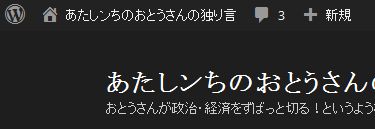
上記のようにコメント数=3となっています。
しかし、、、
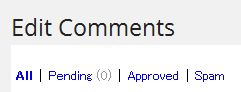
上記のようにコメントページを開くとPending=0となっています。
実はIntenseDebate導入後にトラックバックが3件あるのですが、どうやらトラックバックの場合は、ヘッダの保留コメント数がクリアされない問題があるようです。
(´・ω・`)
続・コメントをIntenseDebateのコメントに変更
ブログのコメント欄をIntenseDebate利用に変更したことにより、コメントに貼りつけていたYouTubeの動画がちゃんと表示されないことが判明しました。
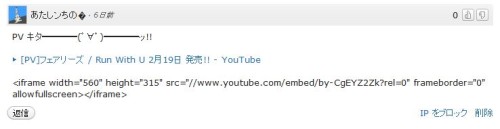
(画像をクリックすると拡大画像を表示します。)
Pluginも設定でIntenseDebateを停止にしてみてもダメでした。インポートした時点でダメになってるんですね。。。
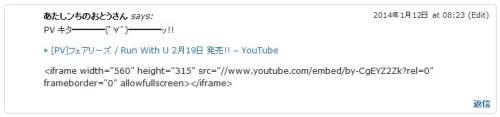
(画像をクリックすると拡大画像を表示します。)
まぁ、しかたないか、、、
一方でIntenseDebate導入後、スパムコメントがピタっと止まってます。
ということで、IntenseDebateを継続して利用してみます。
My関連エントリー
・コメントをIntenseDebateのコメントに変更 at 2014.01.18
コメントをIntenseDebateのコメントに変更
このブログのコメント欄を、複数ブログのコメントをまとめて管理できるサービス「IntenseDebate Comment System」のコメントに変更してみました。
「InsenteDebate」への登録は新規にIntenseDebateのアカウントを取得するか、またはWordpress.comのアカウントでログインします。すでにWordpress.comのアカウントがある場合、同じアカウント名でIntenseDebateのアカウント登録することはできません。
まずはログインして、ブログのURLを登録します。
このブログはWordPressを利用していますが、その場合以下のようにWordPressの場合の手順が表示されます。
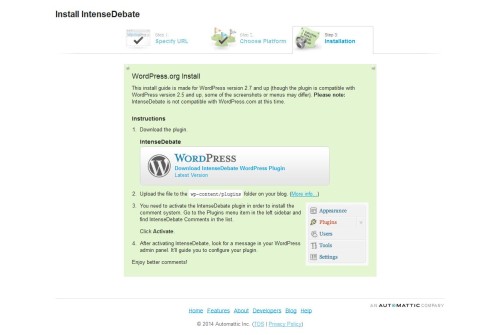
(画像をクリックすると拡大画像を表示します。)
上記手順にしたがって、
(1)Pluginファイルのダウンロード
(2)ダウンロードした圧縮ファイルを解凍し、WordPressのPluginフォルダにアップロード
(3)WordPressのPluginの設定でIntenseDebateを有効化
(4)IntenseDebateの設定
を行ないます。
既コメントのインポートが走ります。コレが結構時間がかかります。
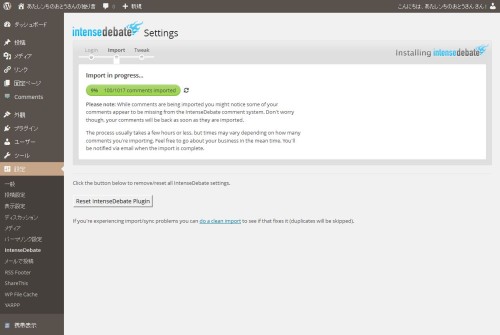
(画像をクリックすると拡大画像を表示します。)
以下のようにコメント欄が変更になりました。
~ IntenseDebate導入前 ~
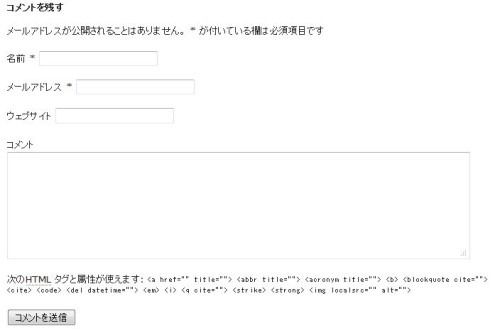
(画像をクリックすると拡大画像を表示します。)
~ IntenseDebate導入後 (Intensedebateにログイン未の状態)~
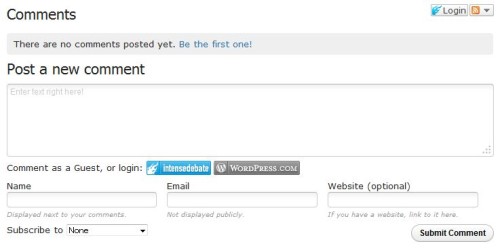
(画像をクリックすると拡大画像を表示します。)
~ IntenseDebate導入後 (Intensedebateにログイン後の状態)~
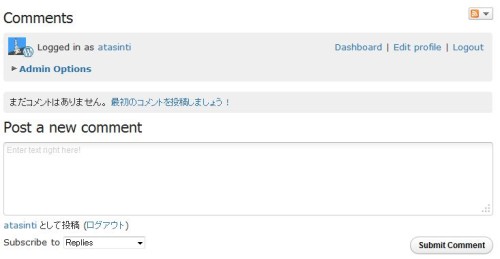
(画像をクリックすると拡大画像を表示します。)
IntenseDebateにログイン未状態、ログイン後状態でコメントしてみました。
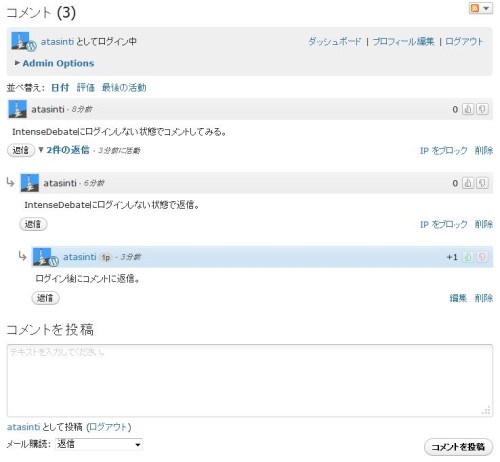
(画像をクリックすると拡大画像を表示します。)
Twitterアカウントでもログインできるように設定しました。
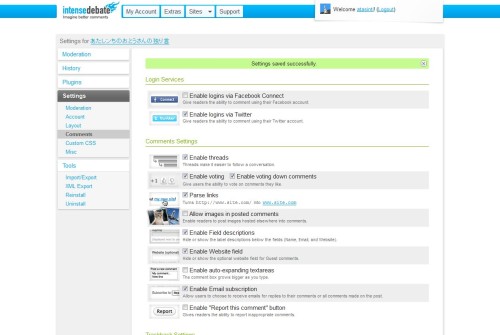
(画像をクリックすると拡大画像を表示します。)
しかし、Twitterのログインボタンは現れません。また、英語の表記です。
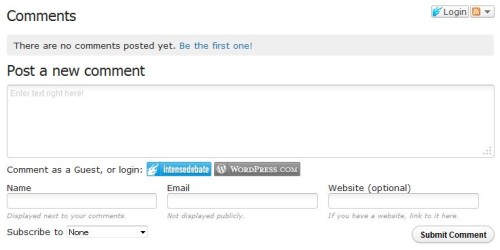
(画像をクリックすると拡大画像を表示します。)
ところが1個コメントするとTwitterのログインボタンが現れました。そして日本語表記に。
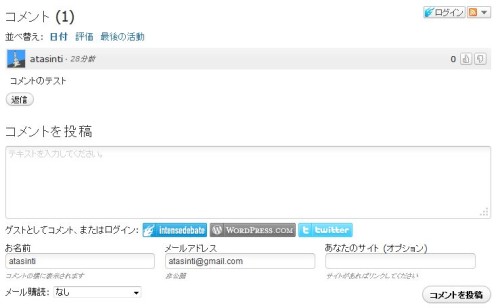
(画像をクリックすると拡大画像を表示します。)
Twitterアカウントでログインすると以下のように。
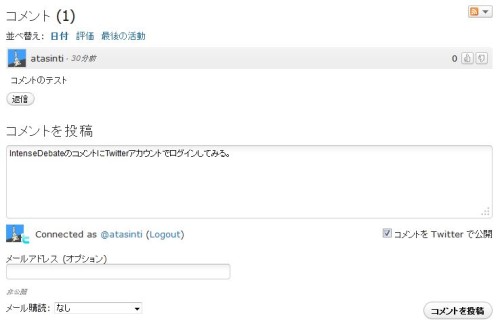
(画像をクリックすると拡大画像を表示します。)
Twitterアカウントでコメントできました。
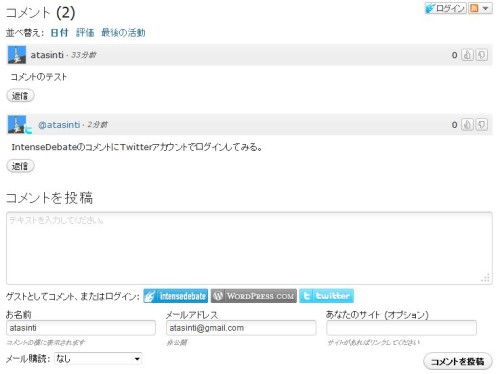
(画像をクリックすると拡大画像を表示します。)
しかし、「コメントをTwitterで公開」のチェックを入れてコメントしたのに、Twitterには投稿されておりませんでした。
ということで、コメントがないと英語表記だったりTwitterログインボタンがなかったり、Twitterに投稿されなかったりとおかしな点が見られますが、とりあえずこのまましばらく運用してみます。
関連ブログ
・WordPressなどのブログのコメント欄を拡張できる「Intense Debate」を導入してみた – WEBマーケティング ブログ at 2013.10.15